넷플릭스 화질설정 모바일 & PC
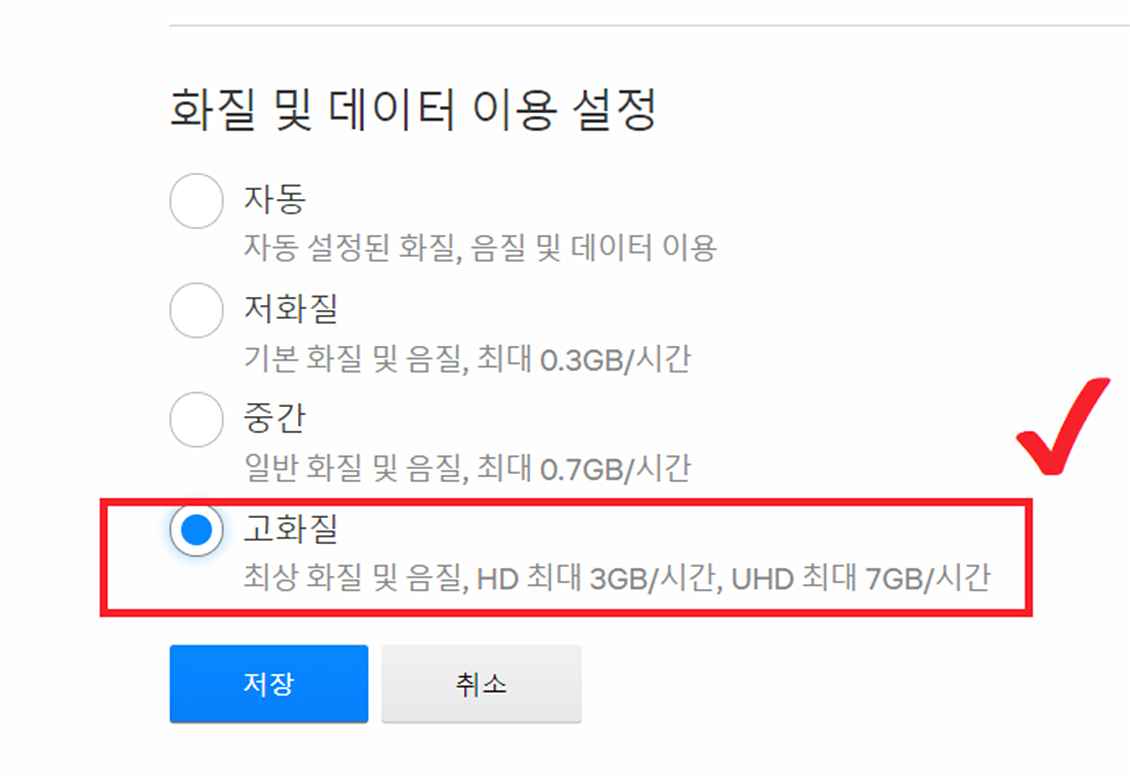
요즘 넷플릭스로 영화보는 재미가 대단하네요. 영상을 즐길 때 중요한 것이 화질입니다. 프리미엄 요금제를 사용해야 4K 고화질까지 시청할 수 있습니다. 그래서 저도 가장 비싼 프리미엄 요금제를 사용하고 있어요. 근데 컴퓨터로 시청해보니까 화질이 전혀 안 좋은 것 같더라구요. 화질을 위해서 비싼 요금제를 골랐는데 이게 뭘까? 라고 확인해보니까 HD급 화질로 설정이 되어있네요. 그래서 ‘자동’에 화질 설정이 맞춰져 있는데 이게 일반 고화질이 아니라 저화질이나 중간 화질로 출력되는 것 같아요. 그래서 화질을 설정해보려고 하는데 메뉴가 영상 실행 화면에는 나오지 않았어요. 그럼 어떻게 하면 될까요?그럼 넷플릭스에서 화질 설정 방법을 자세히 살펴보겠습니다.
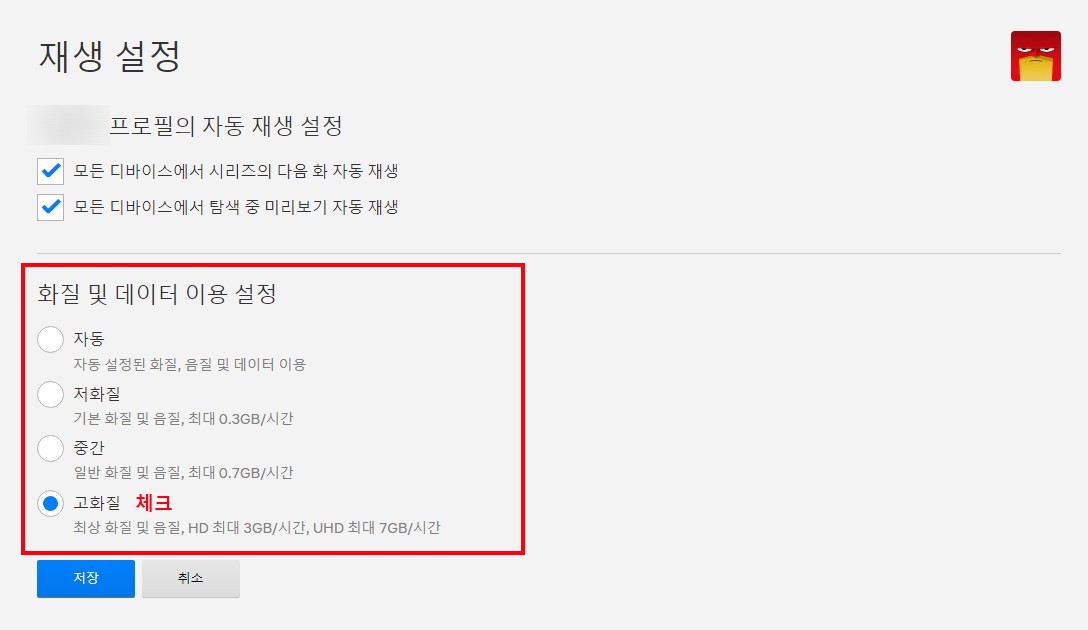
모바일로 넷플릭스 화질 설정
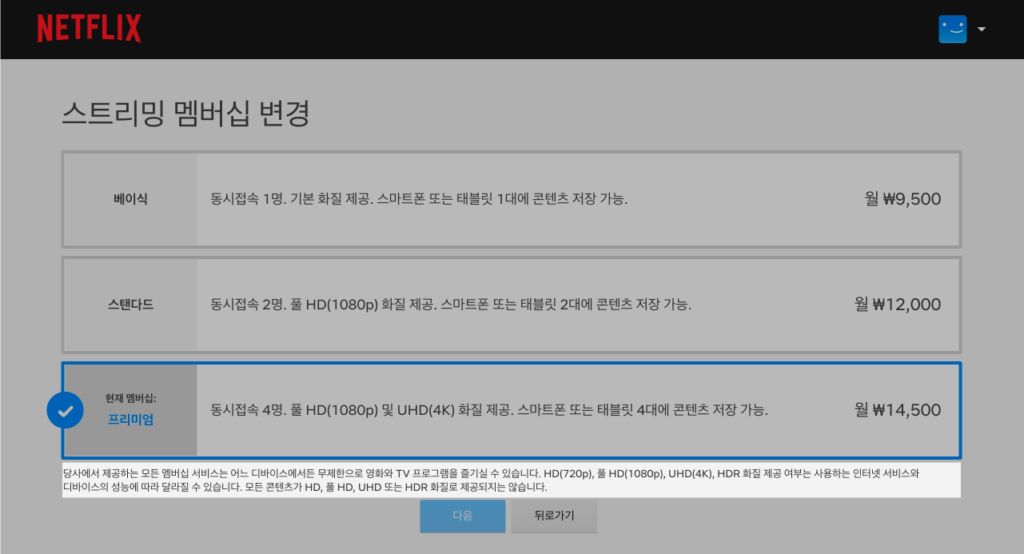
먼저 전용 앱을 열고 오른쪽 상단에 프로필 사진을 터치합니다. 다음 화면에서 계정을 선택합니다. 화면이 열리면 아래로 내려가면 프로파일 & 어린이 보호 설정에서 화질 설정할 프로파일을 선택합니다.

프로파일 아래 메뉴에서 [재생 설정] 을 선택합니다. 그러면 화질 및 데이터 이용 설정이 나옵니다. 그 중에서 자신에게 맞는 화질을 선택합니다. 와이파이로 시청하려면 고화질로 보는게 좋을거에요. 반대로 데이터를 사용해야 한다면 화질을 낮추는 것이 좋습니다.
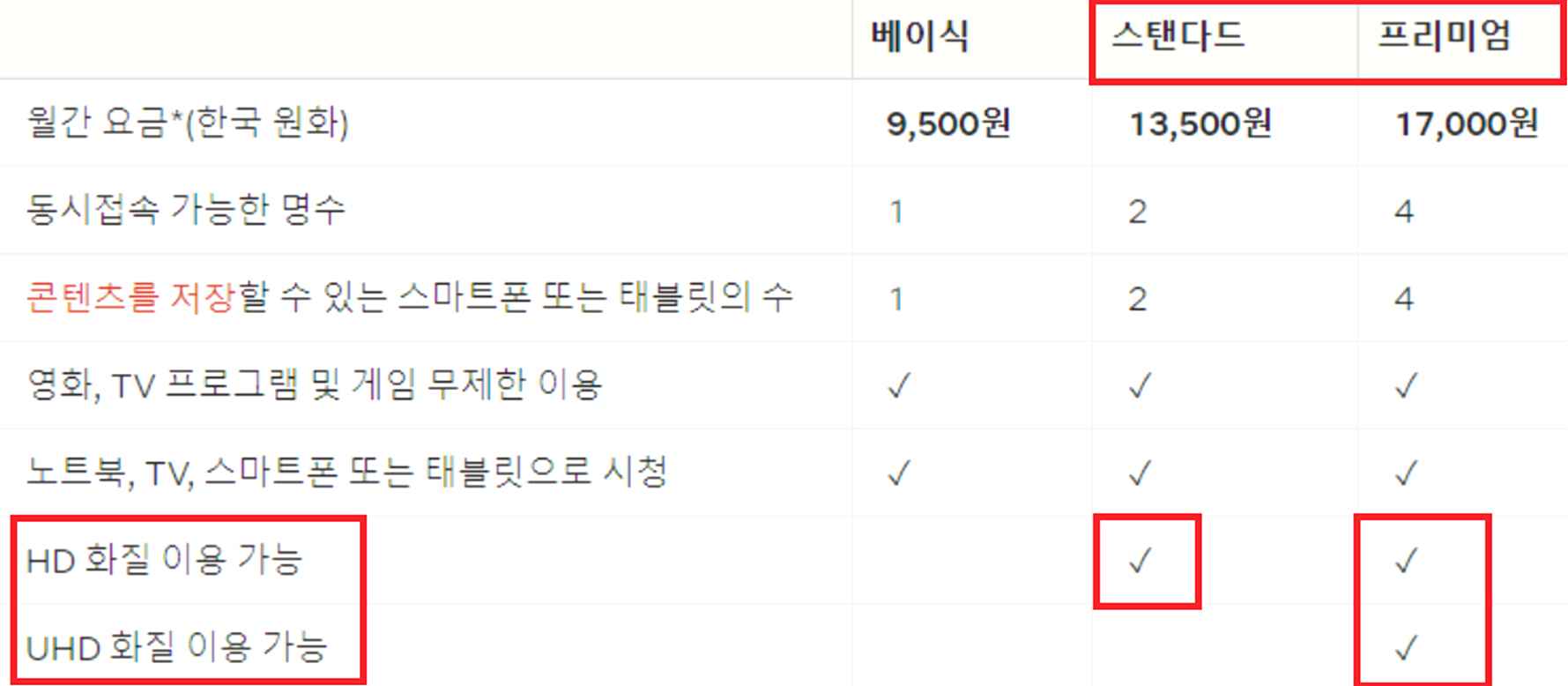
프로파일 아래 메뉴에서 [재생 설정] 을 선택합니다. 그러면 화질 및 데이터 이용 설정이 나옵니다. 그 중에서 자신에게 맞는 화질을 선택합니다. 와이파이로 시청하려면 고화질로 보는게 좋을거에요. 반대로 데이터를 사용해야 한다면 화질을 낮추는 것이 좋습니다.

PC에서 넷플릭스 화질 설정PC에서 메인 화면 오른쪽 상단에 있는 프로파일 아이콘을 클릭한 후 메뉴 화면에서 계정을 선택합니다.계정 페이지가 나타나면 하단의 “프로필 & 어린이 보호 설정”에서 화질 설정을 할 프로파일 아이콘을 선택합니다.선택한 프로파일에 설정 메뉴가 나타나면 [재생 설정] 을 선택합니다.화질과 데이터 이용 설정이 나옵니다. 그 중에서 자신이 원하는 화질을 선택합니다. 그리고 저장 누르시면 됩니다.화질과 데이터 이용 설정이 나옵니다. 그 중에서 자신이 원하는 화질을 선택합니다. 그리고 저장 누르시면 됩니다.알라딘 그룹 우노큐브 호매틱스 BoxQ 안드로이드 10 넷플릭스 유튜브 웨이브 왓챠 구글 앱스토어 지원 OTT 세탑박스 COUPANGcoupa.ng알라딘 그룹 우노큐브 호매틱스 BoxQ 안드로이드 10 넷플릭스 유튜브 웨이브 왓챠 구글 앱스토어 지원 OTT 세탑박스 COUPANGcoupa.ng알라딘 그룹 우노큐브 호매틱스 BoxQ 안드로이드 10 넷플릭스 유튜브 웨이브 왓챠 구글 앱스토어 지원 OTT 세탑박스 COUPANGcoupa.ng이렇게 넷플릭스 화질 설정에 대해 알아봤습니다. 넷플릭스는 영상 재생 화면에서 화질 설정 메뉴가 따로 없기 때문에 계정으로 프로필별로 화질 설정을 해야 했습니다. 설정하지 않은 상태에서는 자동적으로 설정되어 있어 고화질로 시청하려면 이렇게 설정해야 합니다. 물론 스마트폰이라면 고화질로 설정하지 않아도 화질의 변화를 크게 체감할 수 없기 때문에 저화질이나 중화질로 봐도 무방할 것 같습니다.#넷플릭스 #넷플릭스화질설정 #모바일Netflix화질 #TV넷플릭스화질#넷플릭스 #넷플릭스화질설정 #모바일Netflix화질 #TV넷플릭스화질



